MFC-T920DW
คำถามที่พบบ่อย และการแก้ปัญหาเบื้องต้น |
สิ่งสำคัญที่คุณต้องตรวจสอบก่อนการกำหนดค่าเครื่องบราเดอร์ของคุณสำหรับการใช้งานเครือข่ายแบบไร้สาย
ตรวจสอบข้อต่างๆดังต่อไปนี้ก่อนการเชื่อมต่อเครื่องบราเดอร์ของคุณกับเครือข่ายแบบไร้สาย
-
กำหนดค่าเครื่องบราเดอร์สำหรับเครือข่ายแบบไร้สายโดยใช้การตั้งค่าแบบ Wi-Fi Protected
-
กำหนดค่าเครื่องบราเดอร์ด้วยตนเองสำหรับเครือข่ายแบบไร้สาย
-
การตั้งค่าฟังก์ชันของจุดการเข้าถึงแบบไร้สาย (WLAN access point)
- การจัดสรรที่อยู่ IP
กำหนดค่าเครื่องบราเดอร์สำหรับเครือข่ายแบบไร้สายโดยใช้การตั้งค่าแบบ Wi-Fi Protected
หากจุดการเข้าถึงแบบไร้สาย (WLAN access point) หรือเราเตอร์รองรับ Wi-Fi Protected Setup คุณสามารถเชื่อมต่อเครื่องบราเดอร์ของคุณไปยังเครือข่ายแบบไร้สายได้ง่ายโดยไม่ต้องใช้เครื่องคอมพิวเตอร์ เพื่อตรวจสอบว่าจุดการเข้าถึงแบบไร้สาย (WLAN access point) หรือเราเตอร์ของคุณรองรับ WPS หรือไม่ ตรวจสอบได้ที่ตัวจุดการเข้าถึงแบบไร้สาย (WLAN access point) หรือเราเตอร์มีสัญลักษณ์ WPS ดังภาพที่แสดงด้านล่างนี้

กำหนดค่าเครื่องบราเดอร์ด้วยตนเองสำหรับเครือข่ายแบบไร้สาย
ก่อนการกำหนดการตั้งค่าเครือข่ายแบบไร้สาย คุณจำเป็นต้องทราบชื่อเครือข่ายของคุณ (SSID, ESSID) และคีย์เครือข่าย
- หากจุดการเข้าถึงแบบไร้สาย (WLAN access point) หรือเราเตอร์ของคุณถูกตั้งค่าไว้ไม่ให้แสดง SSID SSID จะไม่สามารถค้นหาหรือตรวจพบได้โดยอัตโนมัติ คุณจำเป็นต้องป้อนชื่อ SSID ด้วยตนเอง
- คีย์เครือข่ายสามารถอธิบายได้ดังนี้ รหัสผ่าน รหัสความปลอดภัย หรือคีย์การเข้ารหัสลับ
ทำตามหนึ่งในขั้นตอนต่อไปนี้เพื่อหาชื่อเครือข่ายเน็ทเวิร์ค (SSID, ESSID) และคีย์เครือข่าย:
-
ดูด้านข้างของจุดการเข้าถึงแบบไร้สาย (WLAN access point) หรือเราเตอร์
หมายเหตุ: ภาพประกอบด้านล่างอาจจะแตกต่างกันไปขึ้นอยู่กับผลิตภัณฑ์ที่ท่านใช้
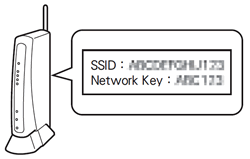
- ดูคู่มือแนะนำที่แนบมากับจุดการเข้าถึงแบบไร้สาย (WLAN access point) หรือเราเตอร์
- ชื่อเครือข่ายเน็ทเวิร์คเริ่มต้นอาจเป็นชื่อบริษัทผู้ผลิตหรือชื่อรุ่น
- หากคุณไม่สามารถหาข้อมูลค่าความปลอดภัย ปรึกษาบริษัทผู้ผลิตจุดการเข้าถึงแบบไร้สาย (WLAN access point) หรือเราเตอร์ของคุณ ผู้ดูแลระบบของคุณ หรือผู้ให้บริการอินเตอร์เน็ต
WPA-PSK/WPA2-PSK เป็นหนึ่งในวิธีการตรวจสอบตัวตน (authentication) ซึ่งใช้ Pre-Shared Key (PSK) ซึ่งมีความยาวของตัวอักษร 8 ตัวหรือมากกว่านั้น สูงสุดได้ถึง 63 ตัวอักษร
การตั้งค่าฟังก์ชันของจุดการเข้าถึงแบบไร้สาย (WLAN access point)
ขึ้นอยู่กับจุดการเข้าถึงแบบไร้สาย (WLAN access point) ที่กำลังใช้งาน บางฟังก์ชันของจุดการเข้าถึงแบบไร้สาย (WLAN access point) หรือเราเตอร์อาจจะเป็นสาเหตุที่ทำให้การสื่อสารเครือข่ายเน็ทเวิร์คระหว่างเครื่องคอมพิวเตอร์และเครื่องบราเดอร์ของคุณขัดข้องได้ ดูคำแนะนำการใช้งานจุดการเข้าถึงแบบไร้สาย (WLAN access point) หรือเราเตอร์และตรวจสอบการตั้งค่าฟังก์ชันของคุณ หากฟังก์ชันต่อไปนี้ได้เปิดใช้งาน กรุณาเปลี่ยนการตั้งค่า
-
Multiple SSID
ฟังก์ชันนี้อนุญาตให้คุณกำหนดได้หลาย SSID ในจุดการเข้าถึงแบบไร้สาย (WLAN access point) หรือเราเตอร์ต่อ 1 เครื่อง ซึ่งแต่ละ SSID สามารถใช้วิธี authentication และ encryption ได้ต่างกันเพื่อที่คุณจะสามารถเชื่อมต่ออุปกรณ์ไร้สายไปยังเครือข่ายแบบไร้สายที่ค่าระดับความปลอดภัยต่างกันในเวลาเดียวกัน อย่างไรก็ตาม หากคุณต้องการเชื่อมต่ออุปกรณ์ไร้สายทั้งหมดเข้ากับเครือข่ายแบบไร้สายเครือข่ายใดเครือข่ายหนึ่ง อุปกรณ์เหล่านี้จำเป็นต้องใช้ SSID เดียวกัน ในหลายๆกรณี อุปกรณ์ที่ใช้งาน SSID ต่างกันไม่สามารถสื่อสารกันได้ และไม่สามารถส่งหรือรับข้อมูลผ่านเครือข่ายแบบไร้สายเดียวกันได้ กำหนดค่าเครื่องคอมพิวเตอร์แบบไร้สายหรือเครื่องบราเดอร์ของคุณด้วย SSID เดียวกันกับที่ใช้งานสำหรับจุดการเข้าถึงแบบไร้สาย (WLAN access point) หรือเราเตอร์
หมายเหตุ: ภาพประกอบด้านล่างอาจแตกต่างกันไปขึ้นอยู่กับผลิตภัณฑ์ที่คุณกำลังใช้งานและวิธีการเข้ารหัส (encryption) ดังตัวอย่างนี้
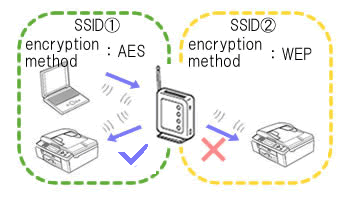
-
Privacy Separator
Privacy Separator (ตัวปิดการเชื่อมต่อ) จะแยกอุปกรณ์ไร้สายทั้งหมดที่เชื่อมต่อกับจุดการเข้าถึงแบบไร้สาย (WLAN access point) หรือเราเตอร์ของคุณ และป้องกันอุปกรณ์ไร้สายจากการพยายามเชื่อมต่อและส่งข้อมูลไปยังอุปกรณ์อื่นๆในเครือข่ายแบบไร้สายของคุณ
เมื่อ Privacy Separator (ตัวปิดการเชื่อมต่อ) ได้เปิดใช้งาน อุปกรณ์ไร้สายเช่น คอมพิวเตอร์ของคุณและเครื่องบราเดอร์ของคุณจะไม่สามารถสื่อสารกันได้ การเชื่อมต่อเครื่องบราเดอร์ของคุณไปยังอุปกรณ์อื่นๆ โปรดเปลี่ยนการตั้งค่าของจุดการเข้าถึงแบบไร้สาย (WLAN access point) หรือเราเตอร์และปิดการทำงานของ Privacy Separator (ตัวปิดการเชื่อมต่อ)
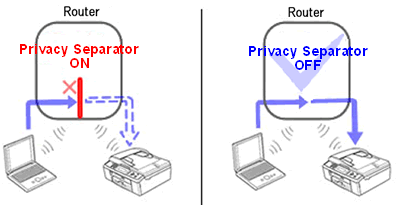
-
MAC address filtering
MAC address filtering (การกรองค่า Mac adress) เป็นฟังก์ชันที่อนุญาตการเชื่อมต่อเฉพาะ MAC address ที่กำหนดค่ากับจุดการเข้าถึงแบบไร้สาย (WLAN access point) หรือเราเตอร์เท่านั้น หากคุณกำลังใช้งาน MAC address filtering (การกรองค่า Mac address) ในจุดการเข้าถึงแบบไร้สาย (WLAN access point) หรือเราเตอร์ คุณจำเป็นต้องกำหนด MAC address ของเครื่องบราเดอร์ของคุณ
คุณสามารถหา MAC Address ในเครื่องของคุณโดยการพิมพ์รายงานการกำหนดค่าเครือข่าย (Network Configuration)
> คลิกที่นี่เพื่อดูวิธีการพิมพ์รายงานการกำหนดค่าเครือข่าย (Network Configuration Report)
การจัดสรรที่อยู่ IP
-
การกำหนดที่อยู่ IP ถาวร (Static IP addresses)
ก่อนการกำหนดที่อยู่ IP ด้วยตนเองโดยใช้โหมด Static (ถาวร) อ่านคำแนะนำดังต่อไปนี้
ที่อยู่ IP ที่คุณต้องการจะกำหนดในเครื่องบราเดอร์ของคุณ- ต้องไม่ได้ถูกเลือกมาจากนอกช่วงการจัดลำดับของที่อยู่ IP ที่อาจจะเป็นตัวเลขที่เปลี่ยนไปตามเซิร์ฟเวอร์ DHCP กำหนดมา (dynamic address)
- ต้องแตกต่างจากที่อยู่ IP ที่ได้กำหนดไปแล้วกับอุปกรณ์อื่นในเครือข่ายของคุณ
- ต้องอยู่ในเครือข่ายเดียวกันกับเครื่องคอมพิวเตอร์ของคุณและจุดการเข้าถึงแบบไร้สาย ( WLAN access point) หรือเราเตอร์
หากที่อยู่ IP ที่กำหนดในเครื่องคอมพิวเตอร์ของคุณเป็น 192.168.1.xx ให้กำหนด xx เป็นตัวเลขใดก็ได้ที่ไม่กำหนดซ้ำกับอุปกรณ์เครื่องอื่น (เช่น 192.168.1.10) สามชุดแรกของตัวเลข (192.168.1 ที่แสดงในตัวอย่าง) ต้องเหมือนกัน
-
การกำหนดที่อยู่ IP โดยอัตโนมัติ
หากจุดการเข้าถึงแบบไร้สาย (WLAN access point) หรือเราเตอร์ของคุณไม่รองรับฟังก์ชันของเซิร์ฟเวอร์ DHCP ที่อยู่ IP จะไม่สามารถกำหนดได้โดยอัตโนมัติ สำหรับข้อมูลเพิ่มเติม ดูได้จากคู่มือแนะนำการใช้งานของจุดการเข้าถึงแบบไร้สาย (WLAN access point) หรือเราเตอร์
รุ่นที่เกี่ยวข้อง
DCP-L2640DW, DCP-L3551CDW, DCP-L3560CDW, DCP-T420W, DCP-T426W, DCP-T510W, DCP-T520W, DCP-T710W, DCP-T720DW, DCP-T820DW, HL-L2375DW, HL-L2385DW, HL-L2460DW(XL), HL-L3240CDW, HL-L3270CDW, HL-L3280CDW, HL-L6210DW, HL-L6415DW, HL-T4000DW, MFC-J2340DW, MFC-J2740DW, MFC-J3540DW, MFC-J3940DW, MFC-L2715DW, MFC-L2750DW, MFC-L2770DW, MFC-L2805DW, MFC-L2885DW, MFC-L3750CDW, MFC-L3760CDW, MFC-L3770CDW, MFC-L5915DW, MFC-L6915DW, MFC-L8340CDW, MFC-L9630CDN, MFC-T4500DW, MFC-T810W, MFC-T910DW, MFC-T920DW
